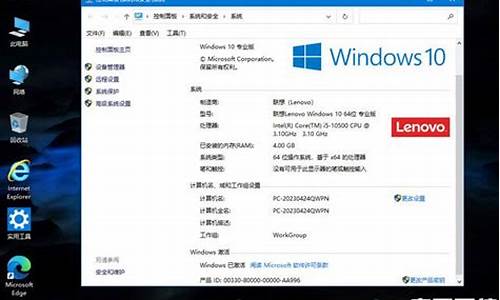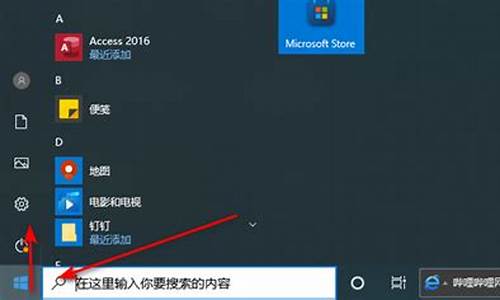怎么清理电脑系统更新后的内存-怎么清理电脑系统
1.电脑系统垃圾那么多,怎么彻底清理
2.win10怎样清理系统垃圾
3.电脑系统清理垃圾的方法
电脑系统垃圾那么多,怎么彻底清理
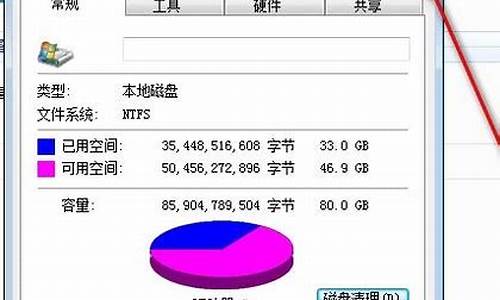
1、运用磁盘清理软件清理C盘,大约可为C盘释放50M-800M空间。
2、关闭休眠功能,在开始菜单的运行里输入 powercfg
-h
off
指令,关闭休眠,此文件实际大小和物理内存是一样的,大约可以为C盘释放1-3G的空间。
3、设置虚拟内存:
计算机属性>高级系统设置>设置(性能)>高级选项卡>更改(虚拟内存),将C盘设置为无分页文件,然后把D盘设置成系统管理的大小即可,更改后只有按“设置”按钮才能生效,最后重启便完成了设置,此文件默认为物理内存的1.5倍,大约可为C盘释放2-4G的空间。
4、删除自动备份文件,运行cmd程序(在“开始–>程序–>附件”中),鼠标右键选择“以管理员身份运行”;然后,命令行输入 rd/S/Q
c:WINDOWS.OLD ,提示确认是否删除目标文件夹,输入y然后回车即可。WINDOWS.OLD为系统的备份文件,时间越久就越大,超过10G都是很正常的。大约可为C盘释放3G以上空间。
5、在电脑管家主界面上点击“清理垃圾”,确认相关垃圾类型被勾选后,点击“开始扫描”,然后点击“立即清理”,如果有需要确认才能清理的垃圾,会您确认后再进行深度清理,以实现快速、安全地清理掉电脑中的垃圾文件。
win10怎样清理系统垃圾
win10发布也有一段时间了,用过一段时间后突然感觉电脑又不是那么快了甚至有点卡,这时候可能是开机启动项太多了或者是电脑垃圾太多了,今天就教大家如何清理垃圾,让电脑快如闪电!
工具/原料 电脑 win10
其实在不用借助任何第三方软件的情况下电脑也能清理系统内的垃圾,方法步骤也很简单,几步就搞定。
1.在电脑桌面打开「我的电脑」或在任意位置按快捷键「windows+e」打开「我的电脑」,右键系统盘>「属性」。
2.然后进入到本地磁盘对话框,点击对话框下方的「磁盘清理」,自动搜索系统中的垃圾。
3.稍微等待一段时间后就可以看到搜索到的系统垃圾对话框,其中搜索出来的垃圾包括系统更新所下载的补丁、系统错误日志文件、回收站、临时文件、还有通过IE浏览器上网所产生的垃圾文件。其中系统垃圾名称打钩是代表将要清理的,不打钩是不能被清理的。
为了清理的更彻底,再点击对话框下方的「清理系统文件」。
4.等待一段时间后,系统垃圾被彻底搜索出来了,可以看到这次搜索到的系统垃圾又比上次搜索出来的垃圾多了不少,打钩选择要清理的系统垃圾,然后点击下方的「确定」,会弹出一个对话框,单击删除文件啦。
5.等待一段时间后自动清理完成自动关闭该对话框,清理完垃圾感觉爽多了,你可以重启。
注意事项: 建议定期清理一次系统垃圾,这样能保证电脑的流畅哟。
电脑系统清理垃圾的方法
电脑系统用久了就会堆积很多垃圾文件,就算你清理,也不能彻底清理。解决办法如下:
360清理垃圾工具可以用360清理垃圾工具清理,再用360的启动项优化一下,因为开机默认动的程序多,会占用你大量内存空间。
磁盘清理磁盘清理,如果一个盘的零碎文件多,读盘也会很慢。
重新安装系统以下两种方法也不行,还是慢,建议你重新安装一下系统。GHOST一下就行。
声明:本站所有文章资源内容,如无特殊说明或标注,均为采集网络资源。如若本站内容侵犯了原著者的合法权益,可联系本站删除。